User Manual
Table Of Contents
- Indhold
- HP Deskjet F735 All‑in‑One Hjælp
- Oversigt over HP All‑in‑One
- Her finder du yderligere oplysninger
- Hvordan gør jeg?
- Oplysninger om tilslutning
- Ilægning af originaler og papir
- Udskrivning fra computeren
- Udskrivning fra et program
- Valg af HP All‑in‑One som standardprinter
- Ændring af udskriftsindstillinger for det aktuelle job
- Ændring af standardudskriftsindstillinger
- Udskrivningsgenveje
- Udskrivning af specielle udskriftsjob
- Udskrivning af et billede uden ramme
- Udskrivning af fotos på almindeligt papir
- Udskrivning af et foto på fotopapir
- Udskrivning med Maksimum dpi
- Udskrivning på begge sider af papiret
- Udskrivning af et dokument med flere sider som en folder
- Udskrivning af flere sider på et enkelt ark
- Udskrivning af et dokument på flere sider i omvendt rækkefølge
- Spejlvending af et billede til overføringer
- Udskrivning på transparenter
- Udskrivning af en gruppe adresser på etiketter eller konvolutter
- Udskrivning af en plakat
- Udskrivning af en webside
- Annullering af et udskriftsjob
- Genoptag et udskriftsjob
- Brug af kopifunktionerne
- Brug af scanningsfunktionerne
- Vedligeholdelse af HP All‑in‑One
- Rengøring af HP All‑in‑One
- Udskrivning af en selvtestrapport
- Arbejde med blækpatroner
- Håndtering af blækpatroner
- Kontrol af det anslåede blækniveau
- Udskiftning af blækpatroner
- Brug af blækbackup-tilstand
- Opbevaring af blækpatroner
- Justering af blækpatronerne
- Rensning af blækpatroner
- Rensning af blækpatronens kontaktflader
- Rensning af området omkring blækdyserne
- Fjernelse af blæk fra huden og tøjet
- Køb af blækpatroner
- Fejlfinding
- Visning af filen Vigtigt
- Fejlfinding i forbindelse med opsætning
- Papirstop
- Fejlfinding i forbindelse med blækpatroner
- Fejlfinding i forbindelse med udskriftskvaliteten
- Forkerte, unøjagtige eller udløbne farver
- Teksten eller grafikken er ikke helt fyldt ud med blæk
- Der er en vandret forvrænget streg i bunden af siden på en udskrift uden ramme
- Udskrifter har vandrette streger eller linjer
- Udskrifter er blege eller har matte farver
- Udskrifter er slørede eller uskarpe
- Udskrifter er skrå eller skæve
- Blækstreger bag på papiret
- Papir indføres ikke fra papirbakken
- Tekstens kanter er takkede
- Fejlfinding i forbindelse med udskrivning
- Fejlfinding i forbindelse med kopiering
- Fejlfinding i forbindelse med scanning
- Fejl
- HP garanti og support
- Tekniske oplysninger
- Indeks
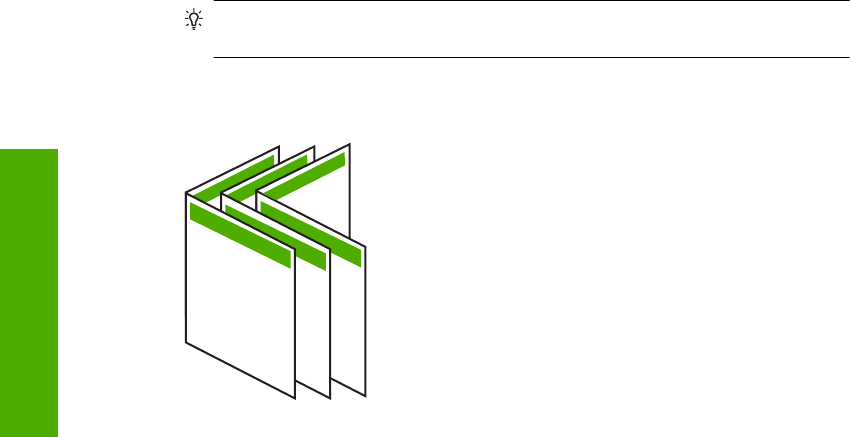
Sådan udskrives et dokument med flere sider som en folder
1. Læg papir i papirbakken.
Papiret skal være så tykt, at billederne ikke kan ses gennem papiret.
2. Klik på Udskriv i menuen Filer i programmet.
3. Kontroller, at produktet er den valgte printer.
4. Klik på den knap, der åbner dialogboksen Egenskaber.
Afhængigt af programmet kan denne knap hedde Egenskaber, Indstillinger, Indstil
printer, Printer eller Præferencer.
5. Klik på fanen Funktioner.
6. Vælg Manuelt i området med indstillinger til papirbesparelse på rullelisten Tosidet
udskrivning.
7. Vælg indbindingskanten på listen Brochurelayout er alt efter dit sprog.
• Hvis dit sprog læses fra venstre mod højre, skal du klikke på Indbind v. venstre
kant.
• Hvis dit sprog læses fra højre mod venstre, skal du vælge Indbind v. højre
kant.
Boksen Sider pr. ark indstilles automatisk til to sider pr. ark.
8. Klik på OK, og klik derefter på Udskriv eller OK i dialogboksen Udskriv.
Enheden starter udskrivningen.
Der vises en dialogboks med instruktioner på skærmen, når den anden side af arket
skal udskrives. Klik ikke på Fortsæt i dialogboksen, før du har lagt papiret i igen som
anvist i følgende fremgangsmåde.
9. Vent et par sekunder, efter enheden er færdig med at udskrive, før du fjerner de
udskrevne sider fra udskriftsbakken.
Hvis du fjerner siderne, mens dokumentet udskrives, kan siderne blive rodet sammen.
10. Følg de instruktioner, der vises på skærmen til ilægning af papir, for at udskrive på
den anden side, og klik derefter på Fortsæt.
11. Når hele dokumentet er udskrevet, skal du folde stakken af papir midt på, så den
første side er øverst og derefter hæfte dokumentet langs folden.
Tip! Du opnår de bedste resultater ved at bruge en ryghæftningsenhed eller
kraftig hæfter med stor rækkevidde til at hæfte folderen.
Figur 7-1 Indbinding langs venstre kant ved sprog, der læses fra venstre mod
højre.
135
7911
Kapitel 7
44 Udskrivning fra computeren
Udskrivning










